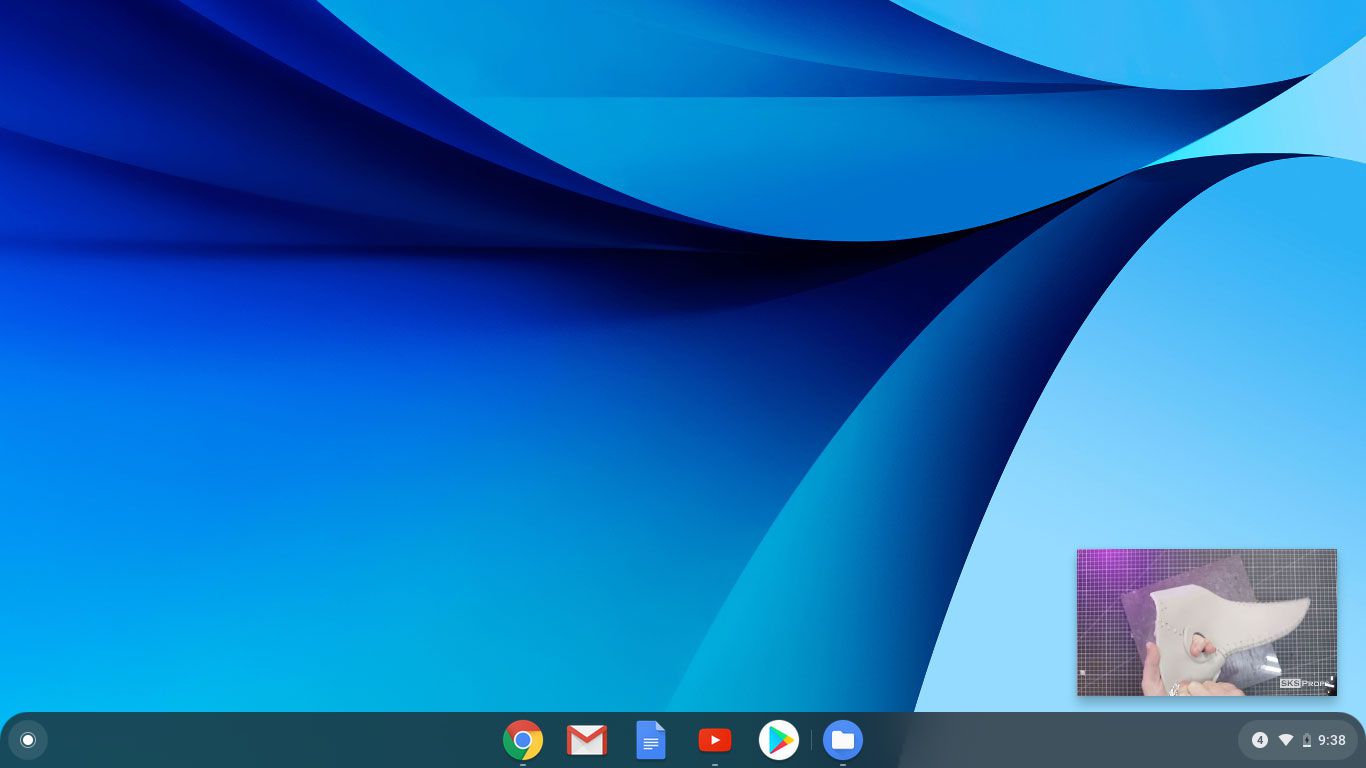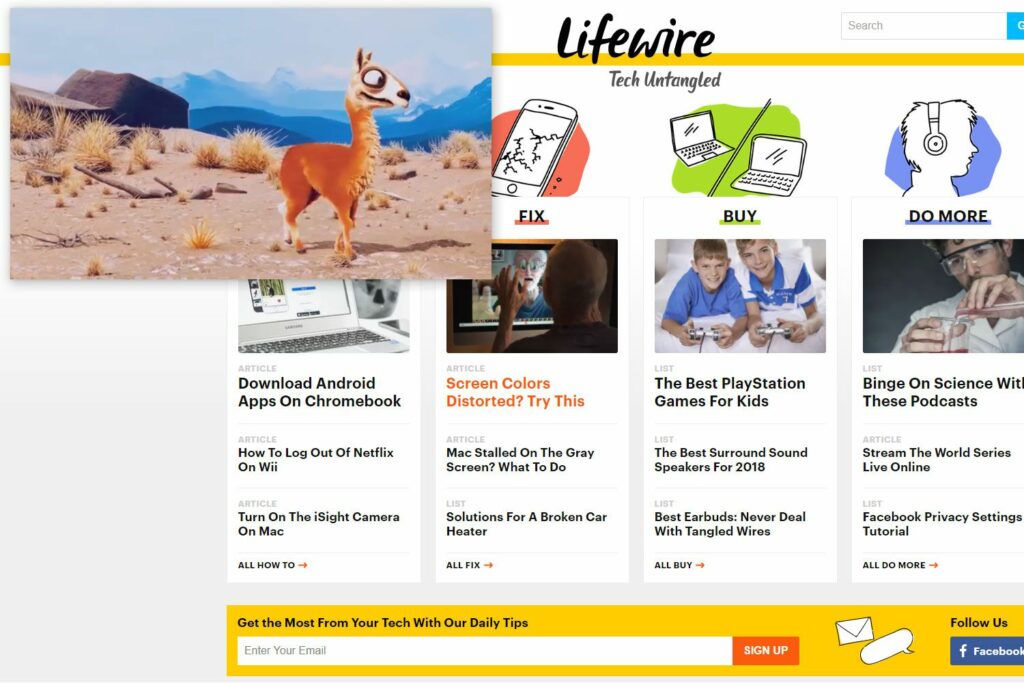
Se všemi druhy zařízení připojených k internetu, která jsou dnes k dispozici, je sledování nebo poslech něčeho během práce dost snadné. Můžete to dokonce udělat s počítačem nebo notebookem pouze na jedné obrazovce, a to díky režimu Chrome v obraze (PiP).
Co je to obraz v obraze v prohlížeči Chrome?
Prohlížeč Google Chrome může být nejpopulárnějším způsobem surfování na webu z mnoha důvodů, ale jedním z nich je jeho skvělá sada funkcí. Obraz v obraze je jen jedním z nich a umožňuje mít plovoucí okno zobrazující jakýkoli druh obsahu, který chcete, kromě všeho, co děláte. To znamená, že při práci nebo přehrávání v hlavním okně můžete ve spodním rohu obrazovky přehrávat video z YouTube. Není to jen pro zábavu. Může to být užitečné, pokud se snažíte naučit, jak na počítači něco dělat, aniž byste museli neustále pozastavovat a minimalizovat video.
Aktualizujte Chrome, aby podporoval obraz v obraze
Chcete-li začít používat PiP, musíte mít spuštěný Chrome 70 nebo novější. Chrome by se měl aktualizovat automaticky, ale pokud to z jakéhokoli důvodu není, měla by se v pravém horním rohu obrazovky zobrazit šipka. Vyberte jej a poté vyberte Aktualizujte Google Chrome aktualizovat na nejnovější verzi. Chcete-li potvrdit, že používáte verzi 70 nebo novější, vyberte ikonu nabídky se třemi tečkami v pravém horním rohu a přejděte na Pomoc > O Google Chrome. Poté se dostanete na stránku s podrobným číslem verze prohlížeče.
Otevřete plovoucí okno PiP v prohlížeči Chrome
Jakmile máte jistotu, že používáte nejnovější verzi prohlížeče Chrome, můžete plně využít režim PiP.
-
Pomocí prohlížeče Chrome přejděte na video, které chcete spustit v režimu PiP.
-
Klepněte pravým tlačítkem myši na video a poté vyberte Obraz v obraze ze zobrazené nabídky. Pokud se jedná o video na YouTube, dvakrát klikněte pravým tlačítkem. Některé weby pro streamování videa také nabízejí tlačítko PiP, které můžete místo toho použít.
-
Video se poté zobrazí ve vlastním okně, které se vznáší před všemi ostatními. Můžete jej vybrat a přetáhnout tam, kam jej chcete umístit, stejně jako vybrat a přetáhnout jeden z okrajů a změnit velikost okna. V režimu PiP však ztratíte určitou kontrolu. I když můžete video pozastavit a přehrát, nemůžete upravit jeho hlasitost nebo procházet časovou osu stejným způsobem jako v hlavním okně videa. Chcete-li provést takové úpravy, použijte k tomu původní okno videa. Jediným rozdílem je, že změny se místo toho odehrávají v okně PiP.
-
Pokud se chcete vrátit do normálního okna procházení, najeďte kurzorem na video PiP a vyberte ikonu X v pravém horním rohu zavřete. Video se poté pozastaví a bude možné jej zobrazit zpět v původním okně prohlížeče. Alternativně zavřete původní kartu videa a zavře se také video PiP.
Povolte obraz v obraze v systému Chrome OS
Pokud používáte Chromebook nebo Chrome OS 2 v 1, jako je nový Pixel Slate od Googlu, budete si muset prohlédnout několik dalších kruhů, abyste si mohli vychutnat obraz ve videích:
-
Přejděte do obchodu rozšíření Chrome.
-
Použijte vyhledávací pole hledat „Obraz v obraze“.
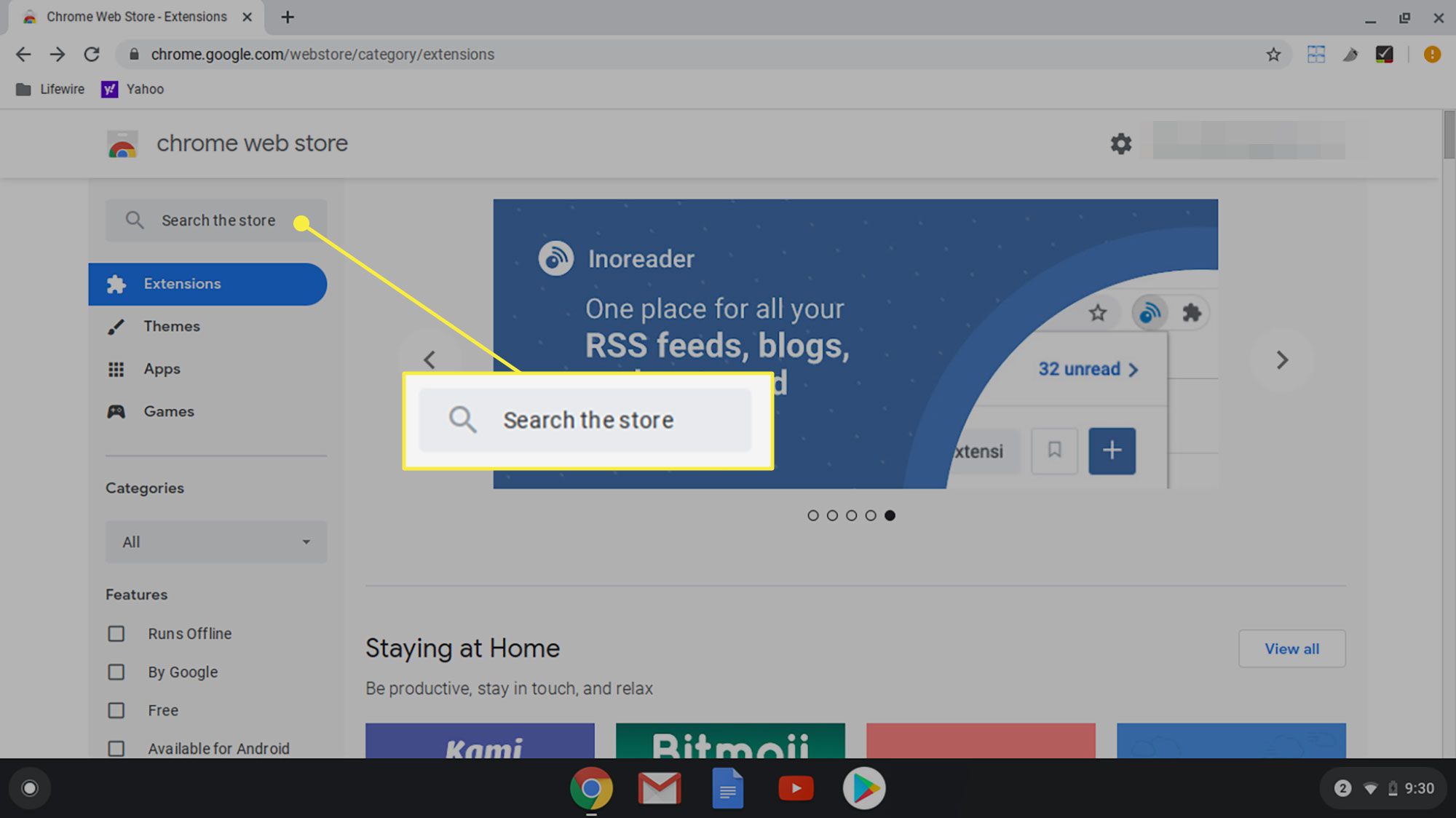
-
Hledejte příponu s názvem Rozšíření Picture-in-Picture (Google).
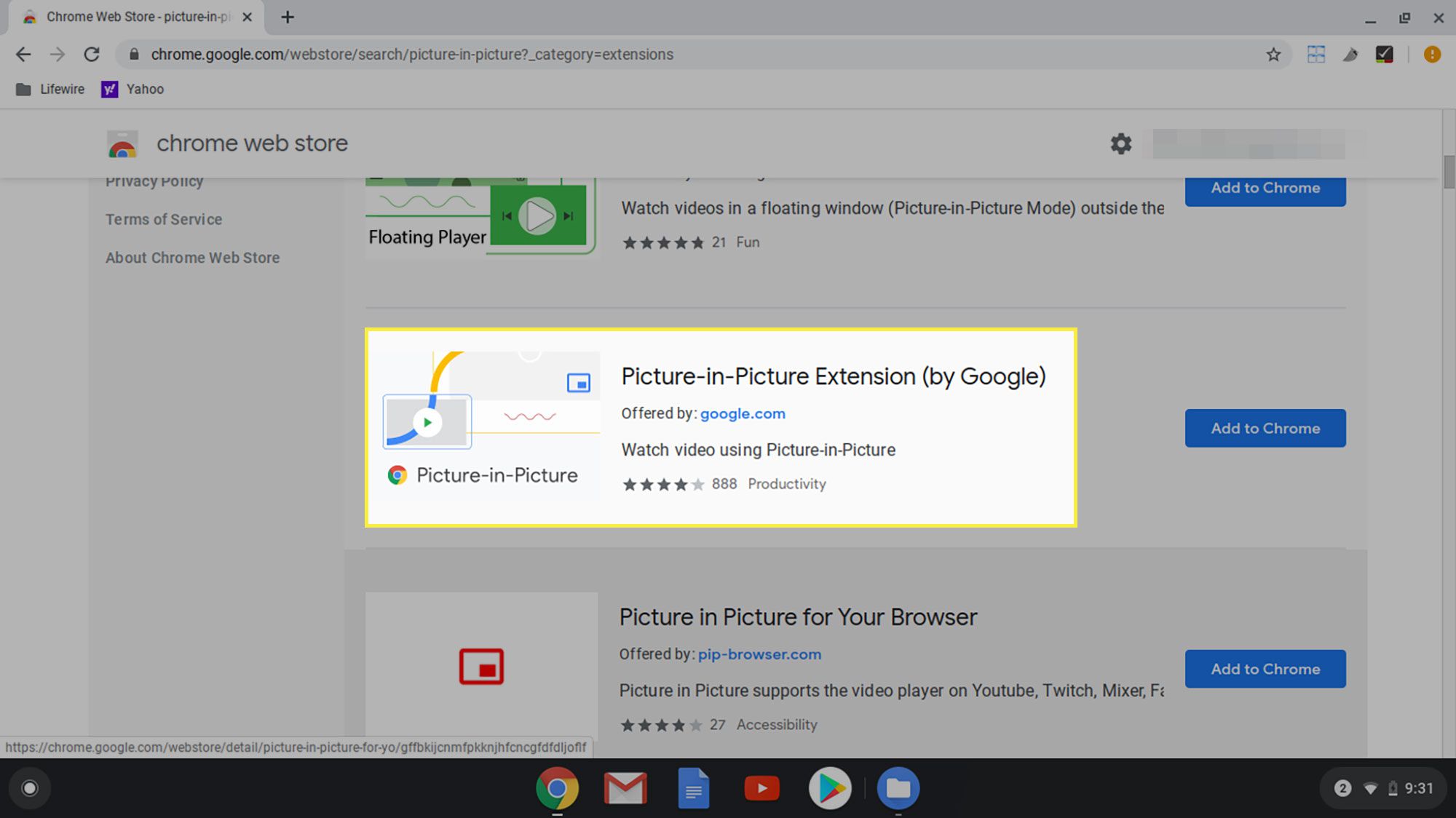
-
Klepněte na Přidat do Chromu.
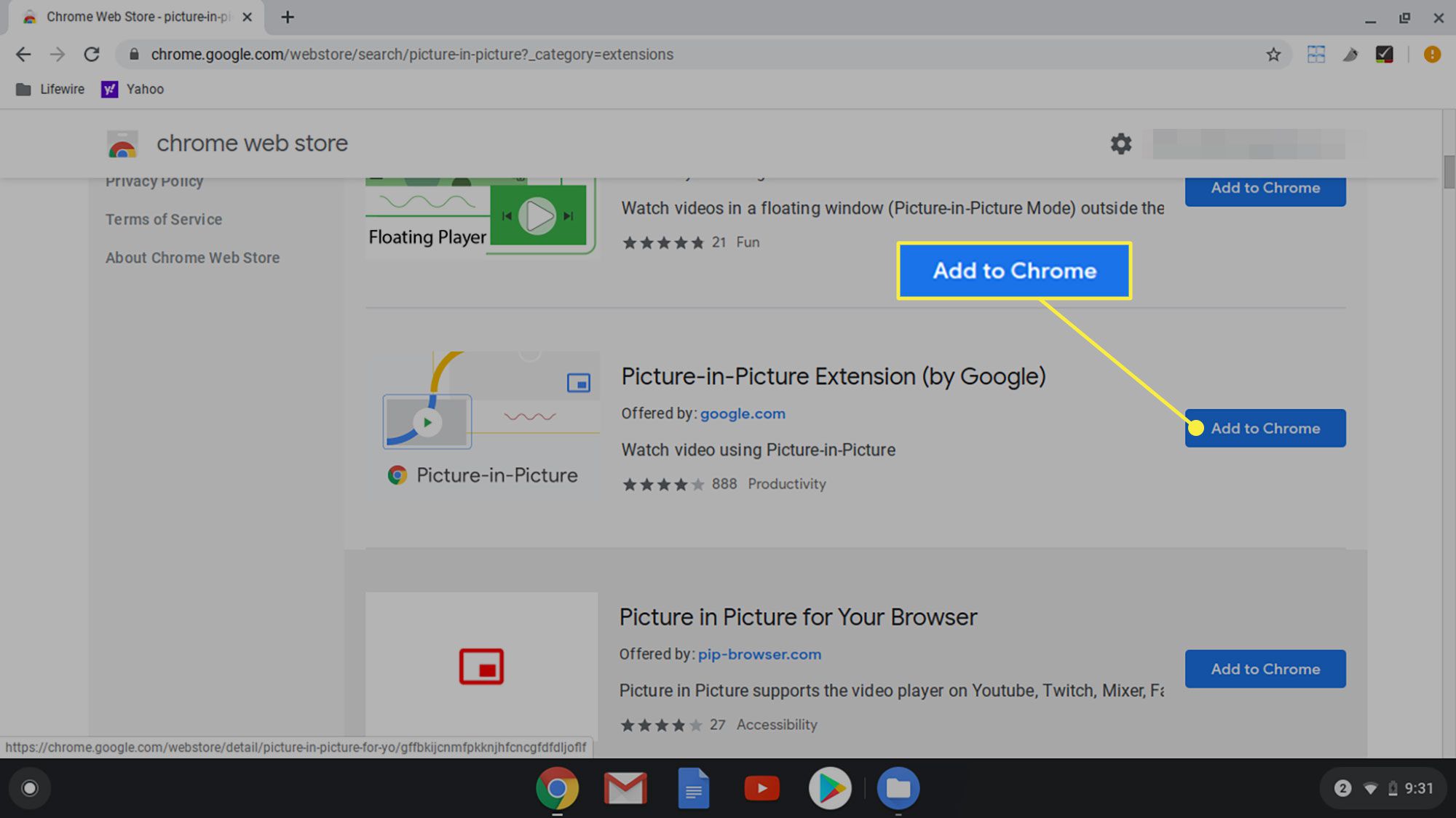
-
Klepněte na Přidat příponu.
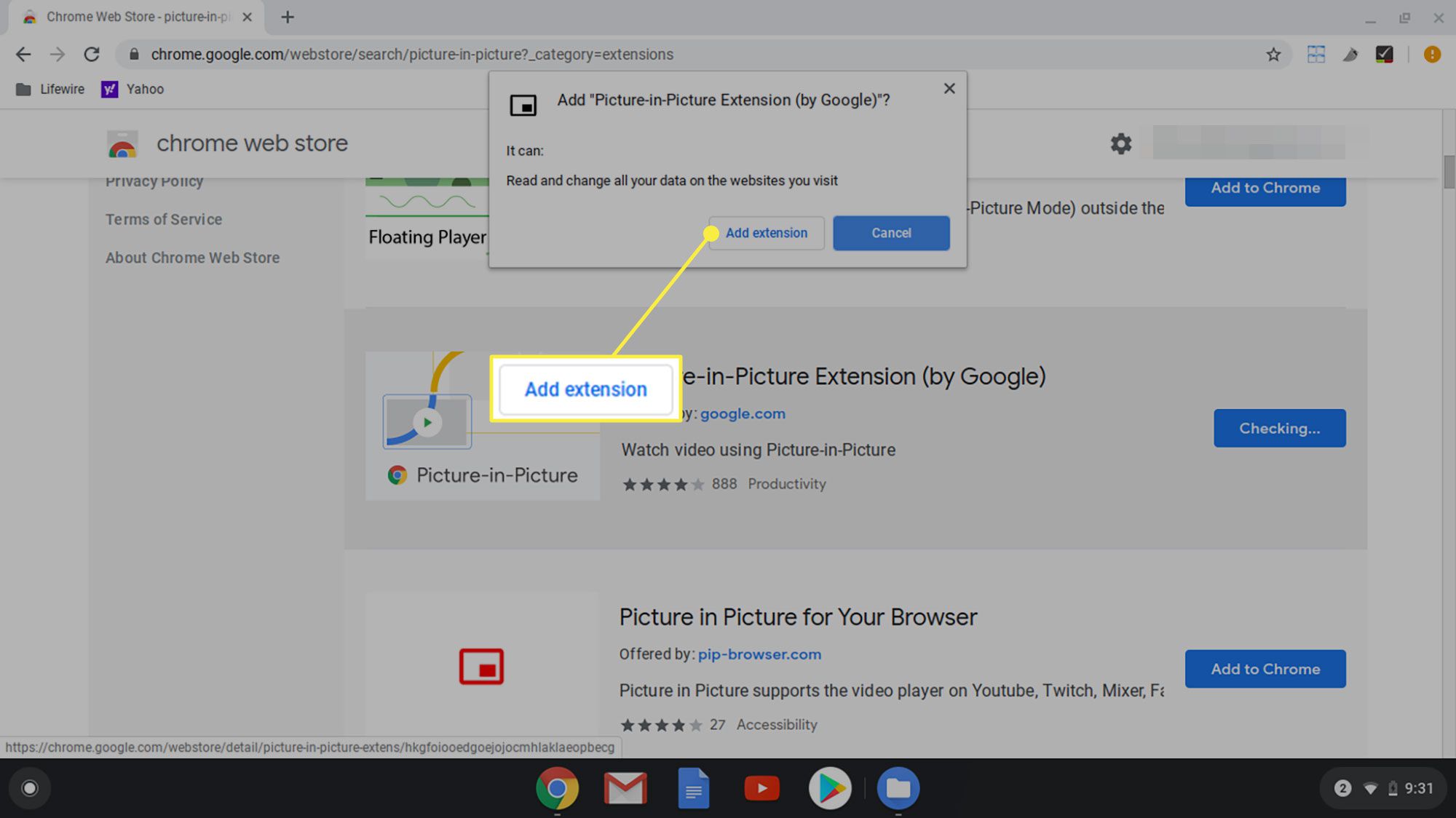
-
Najděte video, které chcete sledovat.
-
Klikněte na ikonu obraz v obraze na liště Chrome.
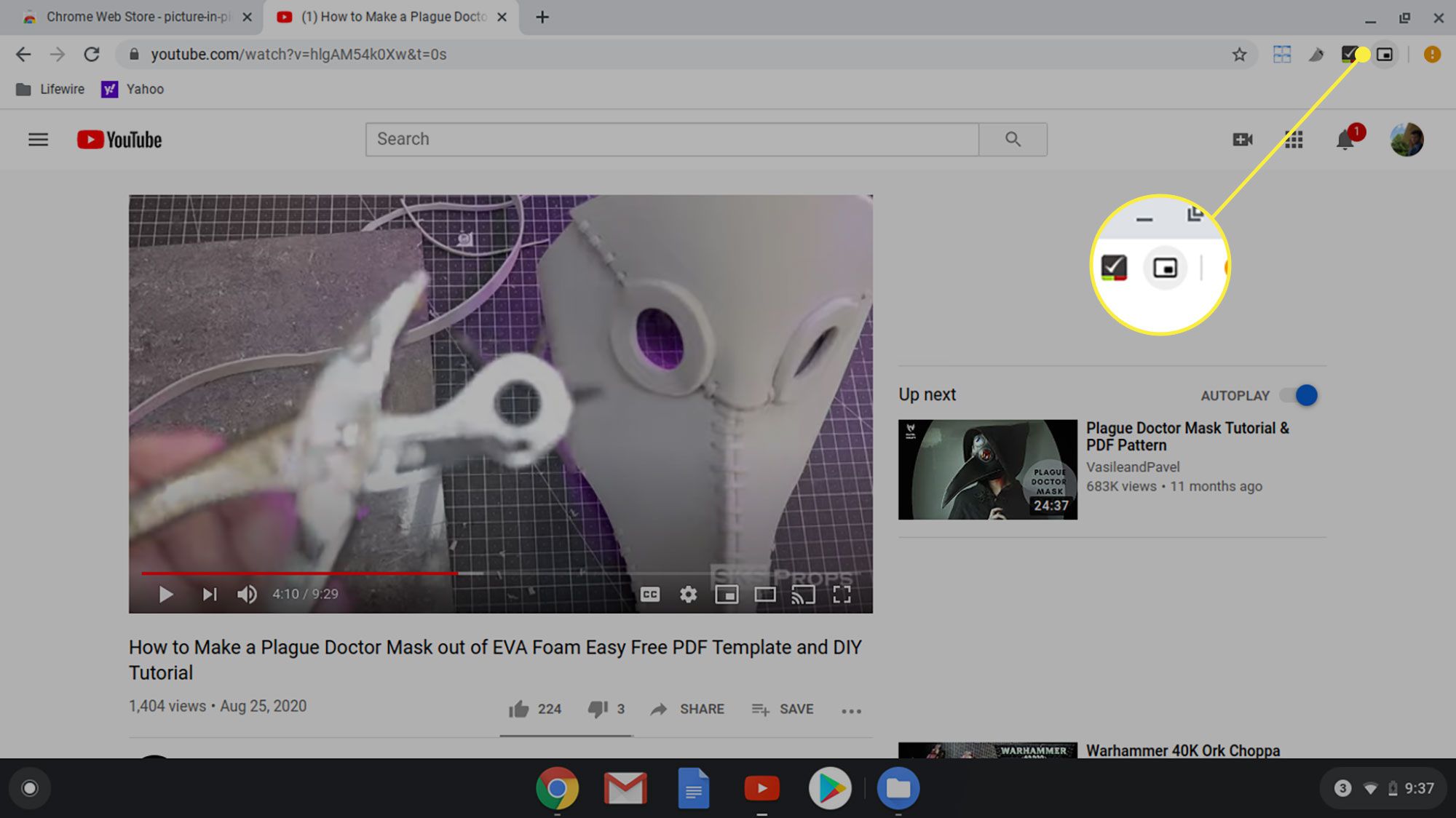
-
Video se vyskočí a bude se přehrávat, i když máte otevřené různé programy. Chcete-li sledovat obraz v obraze, musíte v prohlížeči Chrome ponechat otevřenou původní kartu videa.